Bạn vừa mua một chiếc máy tính mới và băn khoăn không biết sản phẩm này có hỗ trợ A.I (trí tuệ nhân tạo) hay không. Vậy thì trong bài viết sau đây của sẽ hướng dẫn bạn cách kiểm tra máy tính để xác định liệu máy tính có hỗ trợ AI hay không
Bạn dựa vào đâu để xác định máy tính có hỗ trợ A.I?
Những chiếc máy tính có hỗ trợ A.I sẽ có nhân xử lý thần kinh (Neural Processing Unit) viết tắt là NPU. Nhân xử lý này sẽ được tích hợp trong CPU của máy tính để xử lý chuyên biệt, tối ưu hóa cho các nhiệm vụ AI, bao gồm học máy và mạng nơ-ron nhân tạo.
Với nhân xử lý này thì máy tính sẽ xử lý các phép toán phức tạp liên quan đến AI nhanh hơn và tiêu thụ ít năng lượng hơn so với các sản phẩm CPU và GPU thông thường không có NPU.
Hiện nay, có một số máy tính Windows trên thị trường đã được tích hợp NPU giúp xử lý các công việc AI một cách hiệu quả hơn.

Hướng dẫn các bước kiểm tra máy tính có hỗ trợ A.I hay không
Cách 1: Thông qua tính năng Task Manager
Với Task Manager thì bạn hoàn toàn có thể kiểm tra được xem là chiếc máy tính này có nhân NPU hỗ trợ A.I hay không.
Bạn chỉ cần bạn nhấn tổ hợp phím Ctrl + Shift + Esc để mở Task Manager > chuyển đến tab Performance. Nếu máy tính của bạn hỗ trợ AI, nhân xử lý NPU sẽ hiển thị
Hiện tại thì nhân NPU đã được tích hợp sẵn trong bộ xử lý Intel và AMD đời mới và Chip ARM Snapdragon 8cx Gen2 trở lên của Qualcomm
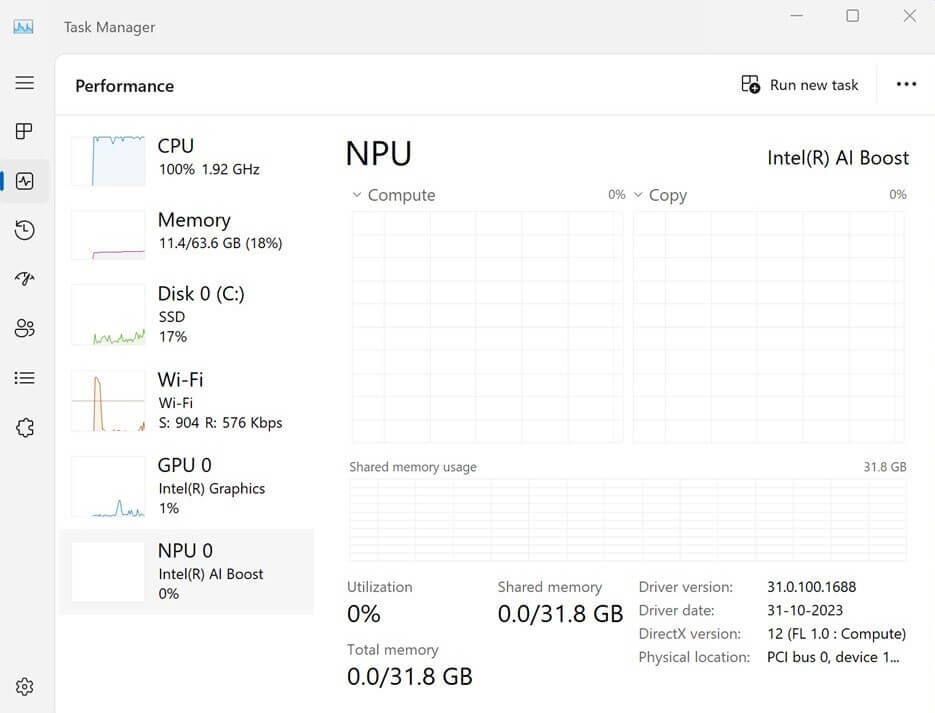
Cách 2: Thông qua Device Manager
Device Manager là công cụ để bạn bạn kiểm tra và tìm kiếm các thiết bị phần cứng được cài đặt trong máy tính. Để xác định máy tính của bạn có hỗ trợ A.I hay không qua Device Manager thì bạn thực hiện như sau:
Bước 1: Mở menu WinX bằng cách nhấn đồng thời các phím Win+X hoặc nhấp chuột phải vào nút Start > chọn Device Manager
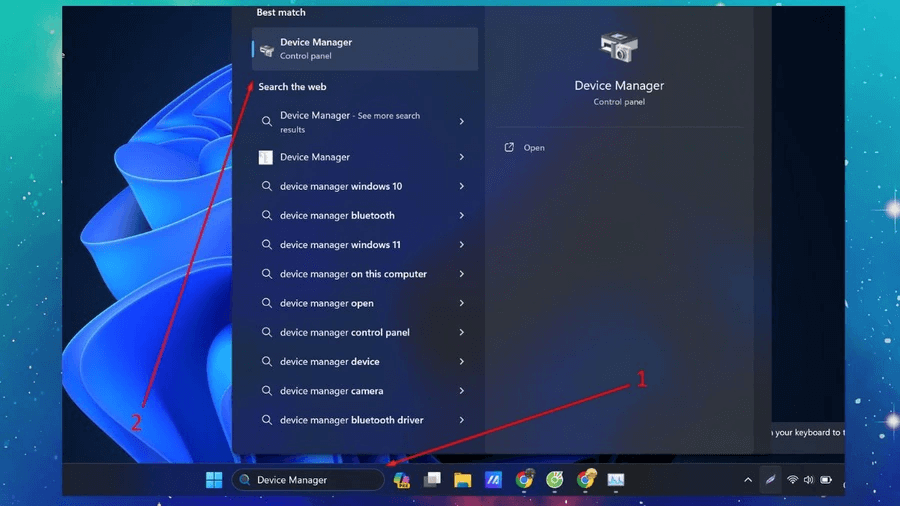
Bước 2: Cửa sổ Device Manager hiện ra bạn tìm đến mục neural processor. Với CPU Intel thì đó là Intel AI Boost. Nếu là bộ xử lý AMD thì đó là AMD IPU Device.
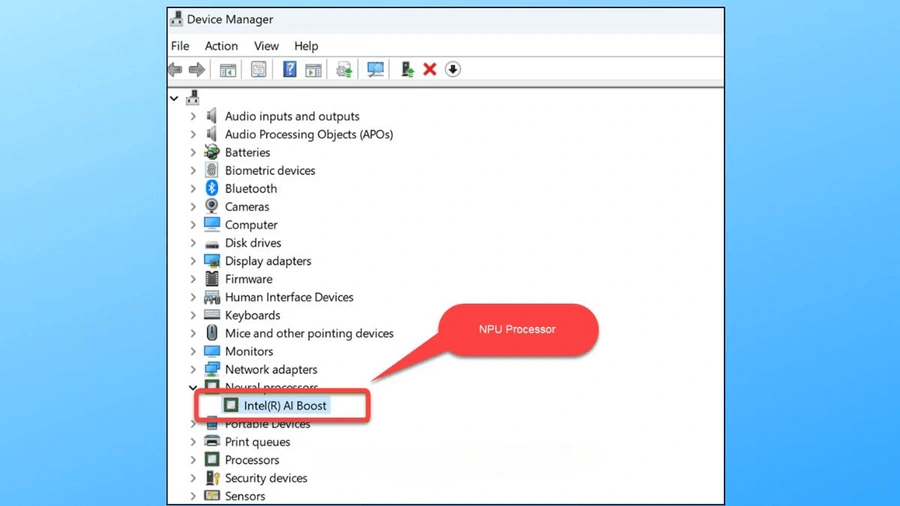
Và nếu bạn không tìm thấy NPU hiển thị trong Device Manager dù thiết bị của bạn hỗ trợ thì hãy cập nhật lại driver từ trang web của nhà sản xuất
Các dấu hiệu cho thấy máy tính tương thích với AI
Các sản phẩm đời cũ, mặc dù không có nhân NPU bên trong nhưng vẫn có thể chạy các tác vụ A.I như bình thường. Chính vì điều đó nên bạn cần xác định máy tính có hỗ trợ AI không bằng cách sử dụng phần mềm và ứng dụng phù hợp. Một thiết bị có cấu hình cao nhưng thiếu phần mềm AI sẽ không được xem là hỗ trợ AI.

Trên đây mình đã hướng dẫn các bạn kiểm tra xem máy tính có hỗ trợ AI hay không. Chúc bạn thực hiện thành công và hãy tiếp tục theo dõi các tin tức công nghệ được cập nhật liên tục từ
Nguồn: www.phucanh.vn/kiem-tra-may-tinh-cua-ban-co-ho-tro-ai-hay-khong.html